リモートでサインインするには、リモートデスクトップサービスを介してサインインする権利が必要です
「リモートでサインインするには、リモートデスクトップサービスを介してサインインする権利が必要です」というエラーメッセージが表示された場合 」リモートデスクトップサービスを実行しているWindowsServer上のWindowsリモートデスクトップ(RDP)クライアントマシンから接続しようとする場合、この投稿はあなたを助けることを目的としています。この投稿では、問題を軽減するために試すことができる適切な解決策を提供します。
この問題が発生すると、次の完全なエラーメッセージが表示されます。
リモートでサインインするには、リモートデスクトップサービスを介してサインインする権利が必要です。デフォルトでは、Administratorsグループのメンバーがこの権限を持っています。現在のグループに権利がない場合、または権利がAdministratorsグループから削除されている場合は、手動で権利を付与する必要があります。
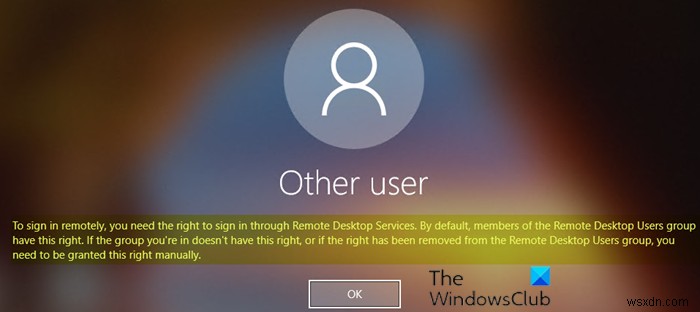
リモートでサインインするには、リモートデスクトップサービスを介してサインインする権利が必要です
この問題に直面した場合は、リモートデスクトップサービス(RDS)Windows Serverに以下で説明する2段階の解決策を適用して、問題を解決できます。
- リモートデスクトップユーザーをリモートデスクトップユーザーグループに追加する
- リモートデスクトップサービスを介したログオンを許可する
各ステップに関連する2ステップソリューションに関連するプロセスの説明を見てみましょう。
1]リモートデスクトップユーザーをリモートデスクトップユーザーグループに追加する
リモートデスクトップユーザーをリモートデスクトップユーザーグループに追加するには、次の手順を実行します。
- サーバーマネージャーを開きます 。
- ツールから メニューで、[ActiveDirectoryユーザーとコンピューター]を選択します 。
RDセッションホストサーバーがドメインコントローラーにインストールされていない場合は、ローカルユーザーとグループを使用します スナップインまたはリモート システムプロパティのタブ 、リモートデスクトップユーザーを追加します。
- 左側のドメインをダブルクリックして、[ビルド]を選択します。
- リモートデスクトップユーザーを開く 右側のペインにあります。
- メンバー タブをクリックし、[追加]をクリックします 。
- RDSサーバーへのリモートアクセスを許可するADユーザーを入力します。
- [OK]をクリックします。
- リモートデスクトップユーザーを選択したら、[ OK]をクリックします もう一度ウィンドウを閉じます。
これで、以下の手順2に進んで問題を解決できます
2]リモートデスクトップサービスを介したログオンを許可する
リモートデスクトップサービスを介したログオンを許可するには、次の手順を実行します。
- Windowsキー+Rを押します [実行]ダイアログを呼び出します。
- [実行]ダイアログボックスで、「 gpedit.msc」と入力します。 Enterキーを押して、グループポリシーエディターを開きます。
- ローカルグループポリシーエディター内で、左側のウィンドウを使用して以下のパスに移動します。
Computer Configuration > Windows Settings > Security Settings > Local Policies > User Rights Assignment
- 右側のウィンドウで、リモートデスクトップサービスからのログオンを許可するをダブルクリックします プロパティを編集します。
- 開いたプロパティページで、[ユーザーまたはグループの追加]をクリックします ボタン。
- ここで、 remoteと入力します 次に、[名前の確認]をクリックします ボタン。
- リモートデスクトップユーザーを選択します リストから。
- クリックOK グループポリシーエディタを終了するまで。
RDSサーバーを再起動するか、管理者/昇格モードでCMDプロンプトを開き、以下のコマンドを入力してEnterキーを押し、新しいグループポリシー設定を適用します(再起動せずに)。
gpupdate /force
コマンドが実行されるか、RDS Windowsサーバーが再起動したら、Windows10リモートデスクトップクライアントから接続を試みることができます。問題は今すぐ解決する必要があります。
グループポリシー設定を更新しても問題が解決しない場合は、グループポリシーエディターで次の変更を適用します。
以下のパスに移動します:
Computer Configuration > Windows Settings > Security Settings > Local Policies > User Rights Assignment.
次に、リモートデスクトップサービスからのログオンを拒否するを開きます ポリシーを適用し、ユーザーを削除します グループ。
グループポリシーエディターを終了し、 gpupdate / forceを実行します コマンド。
関連記事 :リモートデスクトップ接続で内部エラーが発生しました。
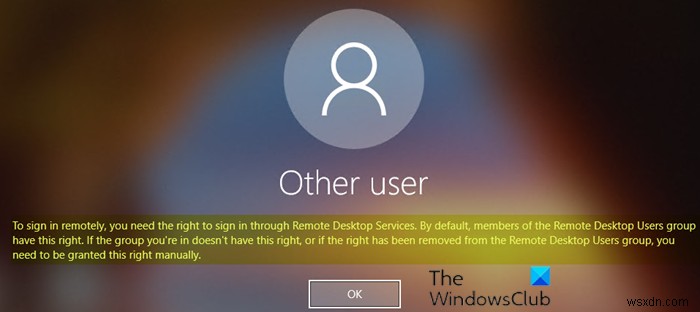
-
修正:リモートでサインインするには、リモート デスクトップ サービス – サーバー 2016 を介してサインインする権利が必要です (解決済み)
このチュートリアルには、リモート デスクトップを実行している Windows Server 2016 上の Windows リモート デスクトップ (RDP) クライアント マシンから接続しようとすると、「リモートでサインインするには、リモート デスクトップ サービスを介してサインインする権利が必要です」というエラーを修正する手順が含まれています。サービス。 詳細の問題: リモート デスクトップ クライアント ユーザーが (RDP を介して) Terminal Server 2016 にリモートで接続できず、次のエラーが表示されます。デフォルトでは、管理者グループのメンバーはこの権限を持
-
インストールが必要な 5 つの最適な Outlook アドイン
私たちは皆それらを使用しており、それらすべてを愛しています。アドインは、ほとんどすべての現代の技術労働者が日常的に使用しているか、少なくとも 1 つ使用しているほど多くの方法で私たちの生活を簡単かつシンプルにします。 Outlook ユーザーの場合は、生産性を飛躍的に向上させるためにダウンロードできるさまざまなアドインが Outlook でサポートされていることがわかります。この記事では、Outlook ユーザーが利用できる最適な 5 つの Outlook アドインについて説明します。それでは、それらすべてを見ていきましょう。 1.ブーメラン Boomerang は無料の Outloo
